Jak vykreslit konkrétní stránky pomocí GroupDocs.Viewer .NET
Zavedení
Potřebujete zobrazit pouze určité stránky z velkého dokumentu, aniž byste zahltili svou aplikaci nebo uživatele? Knihovna GroupDocs.Viewer .NET umožňuje bezproblémové vykreslování konkrétních stránek z libovolného podporovaného typu dokumentu, což je ideální pro práci s rozsáhlými sestavami nebo smlouvami. Tento tutoriál vás provede používáním knihovny GroupDocs.Viewer pro vykreslování vybraných stránek dokumentu.
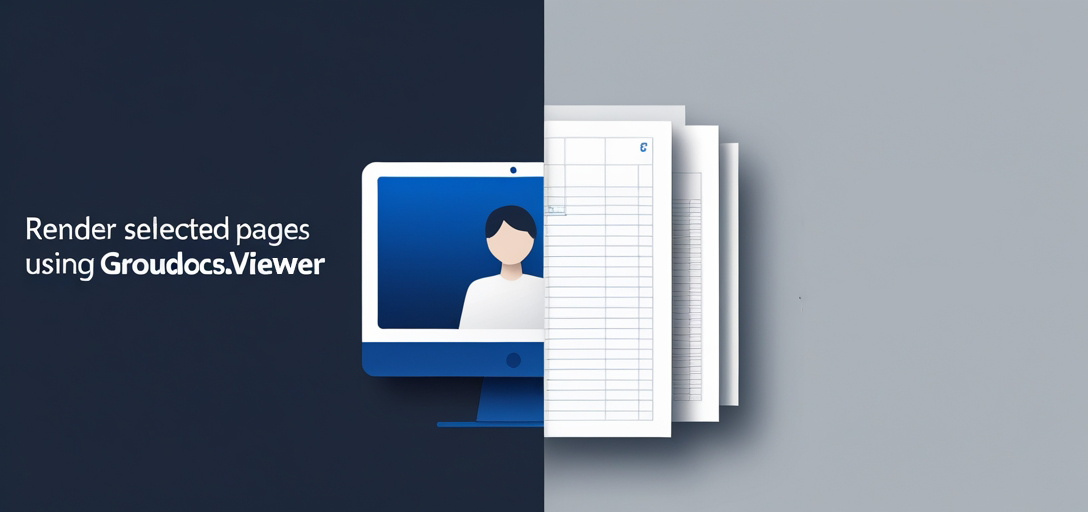
Na konci budete vědět, jak nastavit a přizpůsobit aplikaci pro efektivní vykreslování stránek:
- Instalace GroupDocs.Viewer .NET
- Nastavení prostředí pro vykreslování dokumentů
- Vykreslování konkrétních stránek z libovolného podporovaného formátu
- Optimalizace výkonu a správy zdrojů
Předpoklady
Abyste mohli postupovat podle tohoto tutoriálu, ujistěte se, že máte připraveno následující:
Požadované knihovny, verze a závislosti
Nainstalujte si GroupDocs.Viewer pro .NET a snadno vykreslujte různé formáty dokumentů do HTML, obrázků nebo PDF.
Požadavky na nastavení prostředí
- Visual Studio (2017 nebo novější)
- .NET Framework 4.6.1 nebo vyšší, nebo .NET Core
- Základní znalost vývoje aplikací v C# a .NET
Předpoklady znalostí
Znalost operací se soubory v .NET a zkušenosti s používáním správce balíčků NuGet jsou výhodou.
Nastavení GroupDocs.Viewer pro .NET
Chcete-li začít s GroupDocs.Viewer, nainstalujte si knihovnu do projektu pomocí konzole NuGet Package Manager nebo rozhraní .NET CLI:
Konzola Správce balíčků NuGet
Install-Package GroupDocs.Viewer -Version 25.3.0
Rozhraní příkazového řádku .NET
dotnet add package GroupDocs.Viewer --version 25.3.0
Kroky získání licence
Než se pustíte do implementace, zvažte získání licence pro plný přístup k funkcím knihovny:
- Bezplatná zkušební verze: Začněte s bezplatnou zkušební verzí a otestujte si funkce.
- Dočasná licence: Pokud potřebujete více času, požádejte o dočasnou licenci.
- Nákup: Pro dlouhodobé používání se doporučuje zakoupení licence.
Zde je návod, jak inicializovat GroupDocs.Viewer ve vaší aplikaci C#:
using System;
using GroupDocs.Viewer;
// Inicializovat prohlížeč vstupním dokumentem
class DocumentViewer
{
public void RenderDocument(string filePath)
{
using (Viewer viewer = new Viewer(filePath))
{
// Konfigurační nebo operační kód zde
}
}
}
Průvodce implementací
Funkce: Vykreslení vybraných stránek
Tato funkce umožňuje vykreslování konkrétních stránek z dokumentu se zaměřením na relevantní obsah, aniž by se musel načítat celý soubor.
Krok 1: Definování cest a zajištění existence výstupního adresáře
Zadejte cesty pro vstupní dokument a výstupní adresář. Pokud výstupní adresář neexistuje, vytvořte jej:
string inputFilePath = Path.Combine("YOUR_DOCUMENT_DIRECTORY", "TestFiles.SAMPLE_DOCX");
string outputDirectory = "YOUR_OUTPUT_DIRECTORY";
if (!Directory.Exists(outputDirectory))
{
Directory.CreateDirectory(outputDirectory);
}
Toto nastavení zajišťuje, že vaše aplikace má určené místo pro ukládání vykreslených HTML souborů.
Krok 2: Nastavení možností zobrazení
Nakonfigurujte HtmlViewOptions určit, jak a kam se mají stránky ukládat. Zde je ukládáme jako vložené zdroje:
string pageFilePathFormat = Path.Combine(outputDirectory, "page_{0}.html");
HtmlViewOptions options = HtmlViewOptions.ForEmbeddedResources(pageFilePathFormat);
Krok 3: Vykreslení konkrétních stránek
Použijte Viewer objekt pro vykreslení pouze stránek, které potřebujete. V tomto příkladu vykreslíme první a třetí stránku:
using (Viewer viewer = new Viewer(inputFilePath))
{
// Vykreslení první a třetí stránky dokumentu
viewer.View(options, 1, 3); // Stránky jsou indexovány od 1.
}
Tipy pro řešení problémů
- Ujistěte se, že cesty k souborům jsou správné, abyste zabránili
FileNotFoundException. - Zkontrolujte oprávnění k adresářům, kde se čtou nebo zapisují soubory.
- Pokud narazíte na problémy s výkonem, zvažte optimalizaci nastavení vykreslování stránky.
Praktické aplikace
GroupDocs.Viewer .NET lze integrovat do různých scénářů:
- Právní a finanční odvětví: Vykreslování specifických částí smlouvy v klientských aplikacích.
- Vzdělávací platformy: Zobrazit vybrané stránky učebnic nebo referenčních materiálů.
- Interní systémy pro správu dokumentů: Umožněte zaměstnancům prohlížet pouze relevantní části dokumentů.
Úvahy o výkonu
Pro zajištění optimálního výkonu při používání GroupDocs.Viewer:
- Omezte počet stránek vykreslovaných najednou, abyste ušetřili paměť.
- Používejte vložené zdroje pro rychlejší načítání webových aplikací.
- Spravujte čištění zdrojů likvidací
Viewerpředměty po použití.
Tyto postupy pomáhají udržovat plynulý výkon aplikací a efektivní využití paměti.
Závěr
Prošli jsme si nastavením GroupDocs.Viewer .NET pro vykreslování konkrétních stránek z dokumentů. Tato funkce je neocenitelná při práci s velkými soubory, protože vám umožňuje efektivně se soustředit na relevantní obsah. Implementujte toto řešení ve svém projektu a vylepšete uživatelský zážitek vykreslováním pouze toho, co je nezbytné!
Sekce Často kladených otázek
Q1: Jaké typy souborů dokáže GroupDocs.Viewer .NET zpracovat pro vykreslování stránek? A: Podporuje širokou škálu formátů včetně DOCX, PDF, XLSX, PPTX a dalších.
Q2: Jak vykreslování konkrétních stránek zlepšuje výkon aplikace? A: Načítáním pouze nezbytného obsahu snižujete využití paměti a dobu zpracování.
Q3: Mohu si přizpůsobit výstupní formát při vykreslování stránek? A: Ano, GroupDocs.Viewer umožňuje vykreslování do HTML, obrázků nebo PDF s přizpůsobitelnými možnostmi.
Q4: Co mám dělat, když dokument nelze vykreslit kvůli problémům s oprávněními? A: Ujistěte se, že vaše aplikace má přístup pro čtení dokumentu a oprávnění pro zápis do výstupního adresáře.
Q5: Existují nějaká omezení ohledně počtu stránek, které mohu vykreslit najednou? A: I když je to technicky možné, současné vykreslování velkého počtu stránek může ovlivnit výkon. Nejlepší je omezit toto vykreslování podle možností vašeho systému.
Zdroje
- Dokumentace: Dokumentace k GroupDocs.Viewer .NET
- Referenční informace k API: Referenční příručka API
- Stáhnout: Získejte nejnovější verzi
- Nákup a licencování: Koupit GroupDocs.Viewer .NET
- Bezplatná zkušební verze: Vyzkoušejte zdarma
- Dočasná licence: Žádost o dočasnou licenci
- Fórum podpory: Podpora komunity